كيفية منع استخدام الإنترنت في تطبيقات Android الفردية (08.15.25)
تعتمد العديد من التطبيقات التي نمتلكها ونستخدمها على أجهزتنا الذكية على الإنترنت لأداء وظائفها وميزاتها بشكل جيد. لا ينبغي أن يمثل هذا أي مشكلة إذا كنت متصلاً باتصال سلكي آمن وغير محدود عبر شبكة WiFi. ومع ذلك ، إذا كنت بالخارج وتعتمد على بيانات الجوال ، فيمكنك توقع إنفاق تخصيص البيانات بسرعة كبيرة إذا لم تقم بتقييد التطبيقات من الوصول إلى الإنترنت في الخلفية.
الحفاظ على هاتفك قد تكون البيانات التي تم إيقاف تشغيلها هي الحل الأول الذي قد تفكر فيه ، ولكن ماذا لو كنت بحاجة إلى استخدام تطبيقات معينة أو الوصول إليها ، مثل Gmail أو الخرائط؟ في النهاية ، سيتعين عليك تشغيل بيانات الجوال على هاتفك لاستخدام بعض تطبيقاته ووظائفه الأساسية. للتأكد من عدم وجود تطبيقات أخرى تستهلك بيانات الجوال الخاصة بك دون داع ، تحتاج إلى حظر استخدام الإنترنت في تطبيقات Android الفردية - وهذا ما سنعلمك إياه في هذه المقالة.
أداة حظر الإنترنت المدمجة في Android للتطبيقاتيجب أن تدرك Google حقيقة أن الغالبية العظمى من المستخدمين لديهم خطط هاتف جوال لا تقدم تخصيصًا غير محدود للبيانات. لهذا السبب قاموا بدمج طرق لتقييد استخدام بيانات الجوال للتطبيقات. للبدء ، انتقل إلى الإعدادات & gt؛ استخدام البيانات .
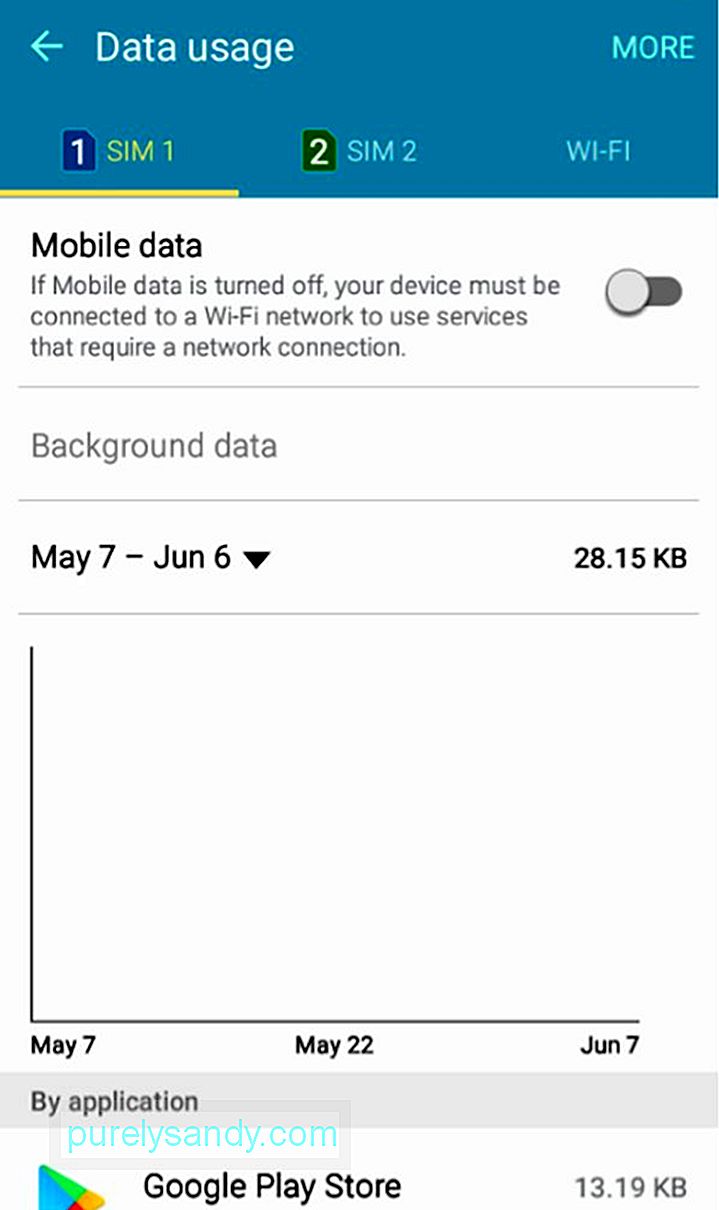
في هذه الصفحة ، يمكنك تقييد استخدام بيانات الجوال أو التحكم فيه بثلاث طرق: تعيين حد بيانات الجوال ، تقييد بيانات الخلفية ، و تقييد بيانات الخلفية في التطبيقات الفردية . لتعيين حد بيانات الجوال ، قم بما يلي:
- في الإعدادات & gt؛ صفحة استخدام البيانات ، انقر فوق تشغيل بيانات الجوال. سيكون خيار تعيين حد بيانات الجوال متاحًا الآن.
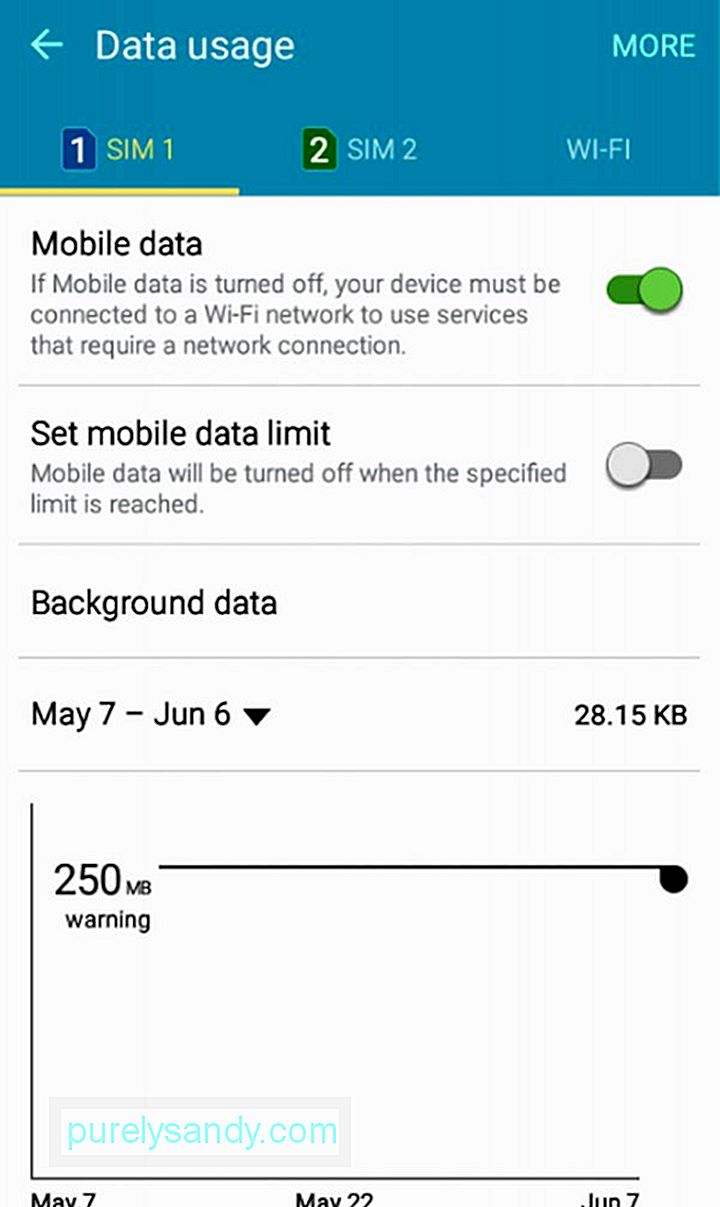
- انقر فوق مفتاح التبديل بجانب "تعيين حد بيانات الجوال".
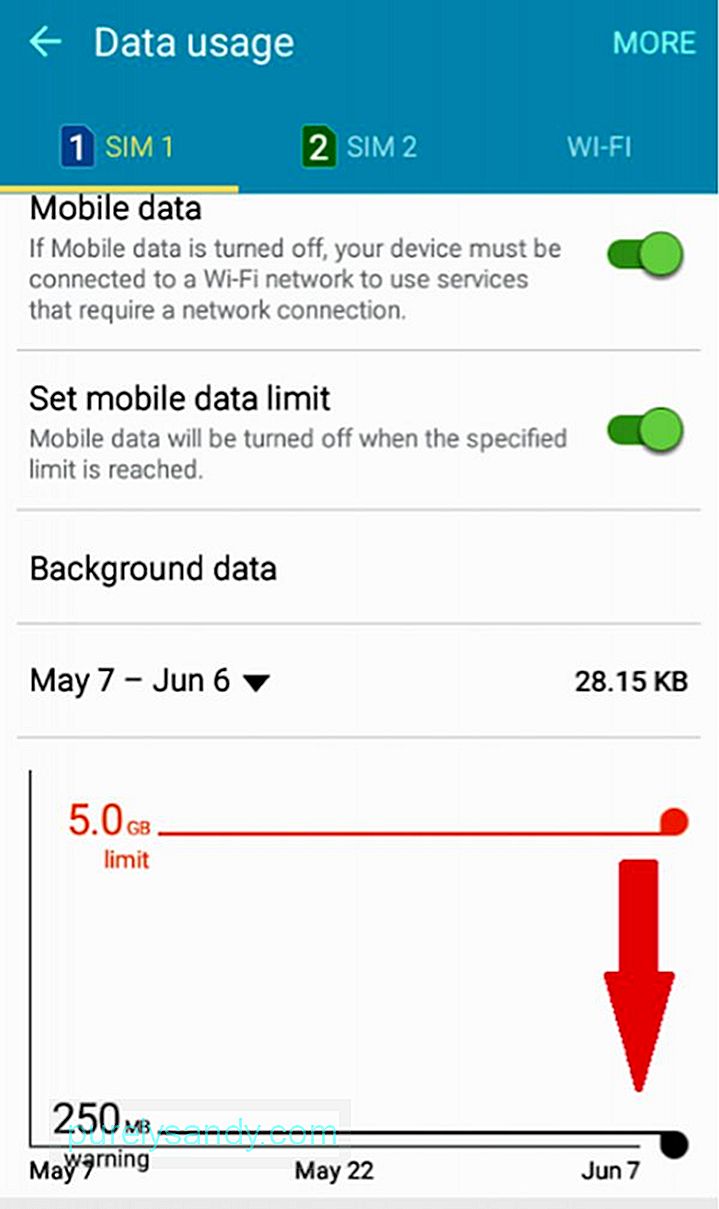
- في الرسم البياني أدناه ، اسحب علامة الخط الأحمر لأسفل حتى تصل إلى الحد الذي تريد تعيينه. على سبيل المثال ، إذا كان لديك حد بيانات يومي يبلغ 3 غيغابايت ، فيمكنك سحب محدّد الموقع إلى 3 غيغابايت أو أقل للتأكد من عدم تجاوز الحد المسموح به.
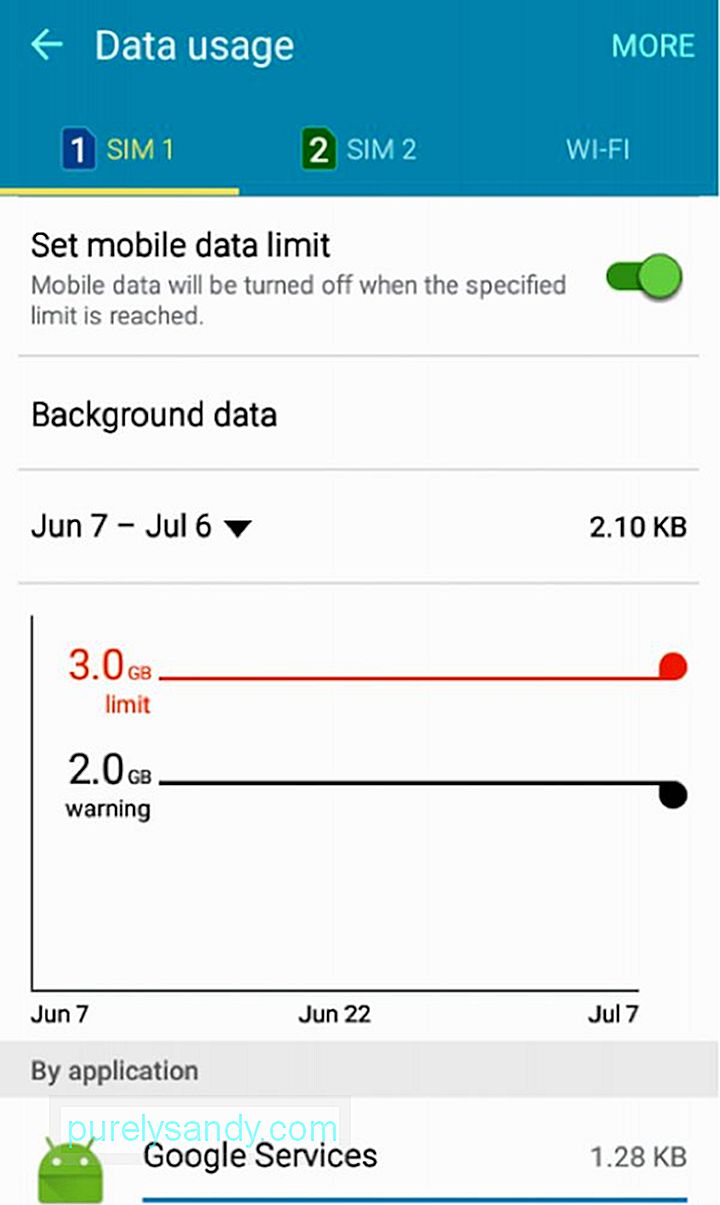
- إذا كنت تريد أن يتم تحذيرك بشأن استخدامك للبيانات ، فيمكنك أيضًا ضبط علامة الخط الأسود. سيتم إخطارك عندما تصل إلى حد التحذير هذا.
الآن ، إذا كنت لا تريد اتصال جميع التطبيقات بالإنترنت أثناء عدم استخدامها بنشاط ، فيمكنك تقييد بيانات الخلفية . وإليك الطريقة:
- في الإعدادات & gt؛ استخدام البيانات ، انقر على المزيد.
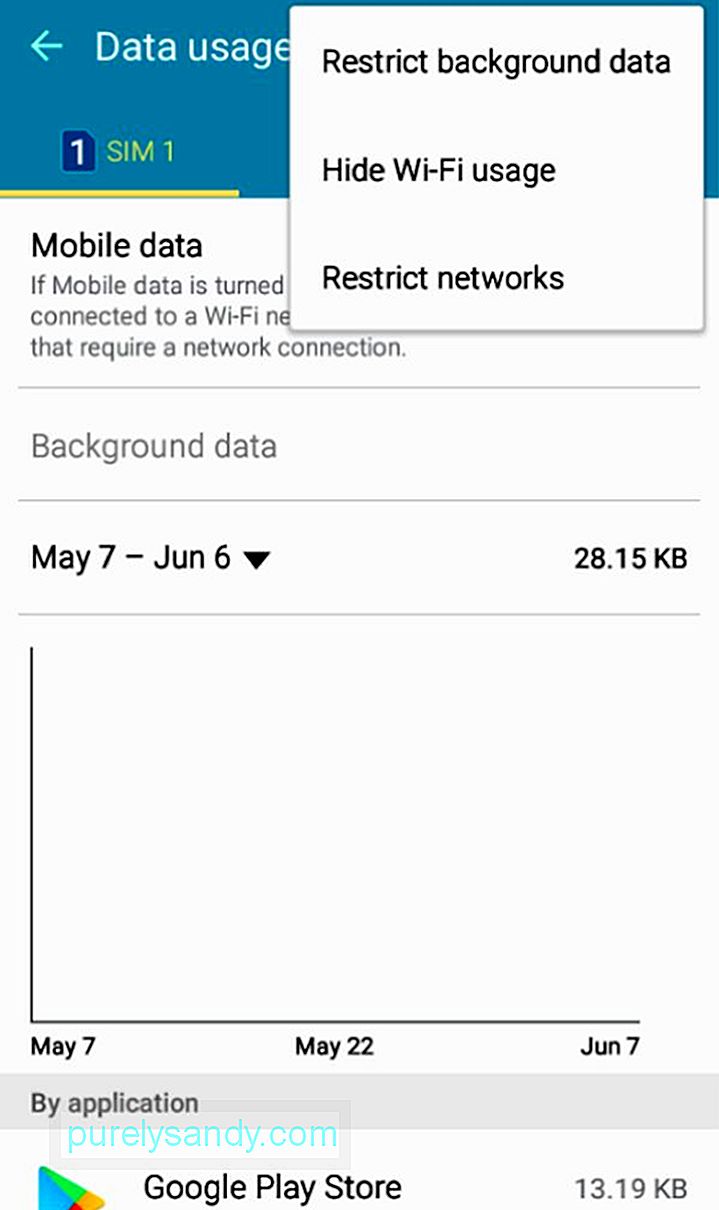
- بعد ذلك ، انقر على "تقييد بيانات الخلفية". ستتلقى رسالة تحذير. انقر فوق "موافق" إذا كنت موافقًا على الشرط.
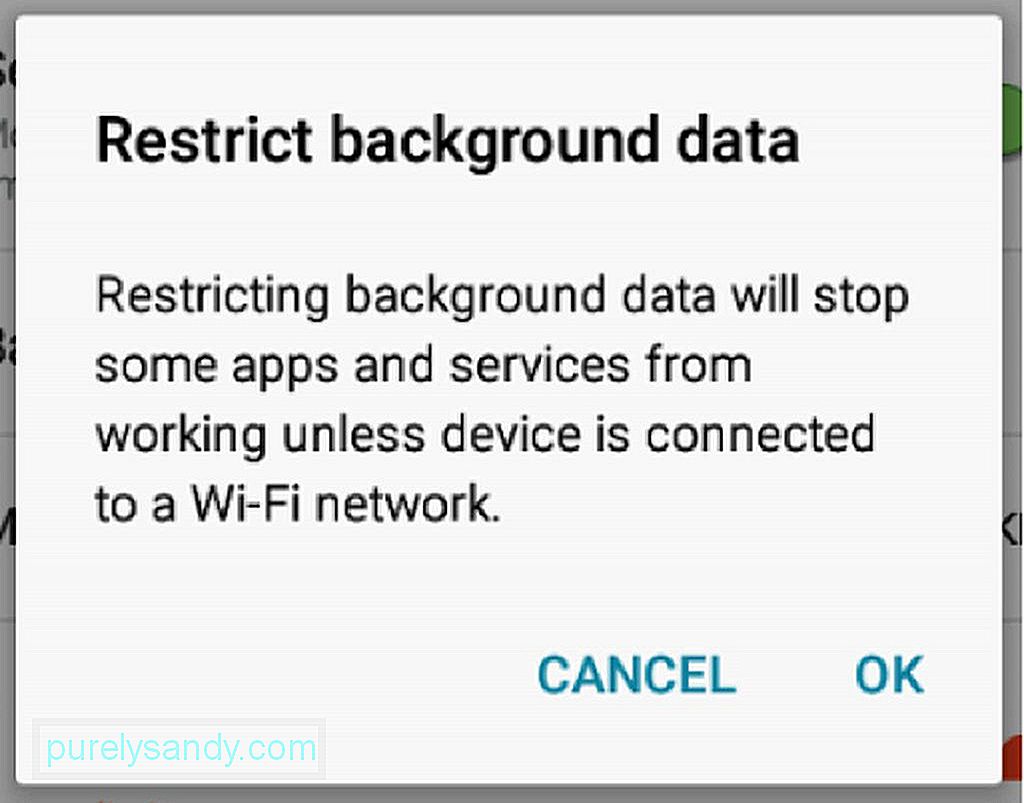
- ستتلقى الآن إشعارًا بأن بيانات الخلفية تم تقييدها.
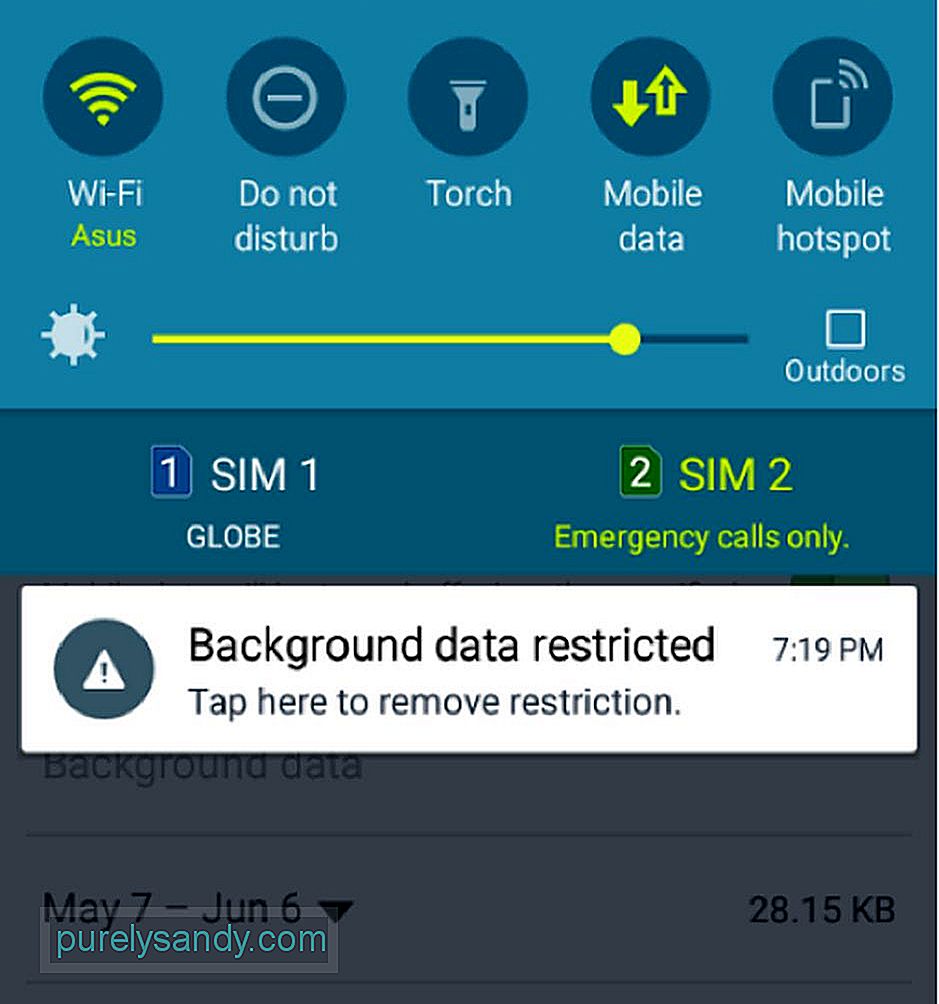
إذا كنت تريد تقييد استخدام بيانات الخلفية لتطبيقات محددة فقط ، فيمكنك القيام بذلك باتباع الخطوات التالية:
- في الإعدادات & gt؛ استخدام البيانات ، أثناء تشغيل بيانات الجوال ، انقر فوق بيانات الخلفية.
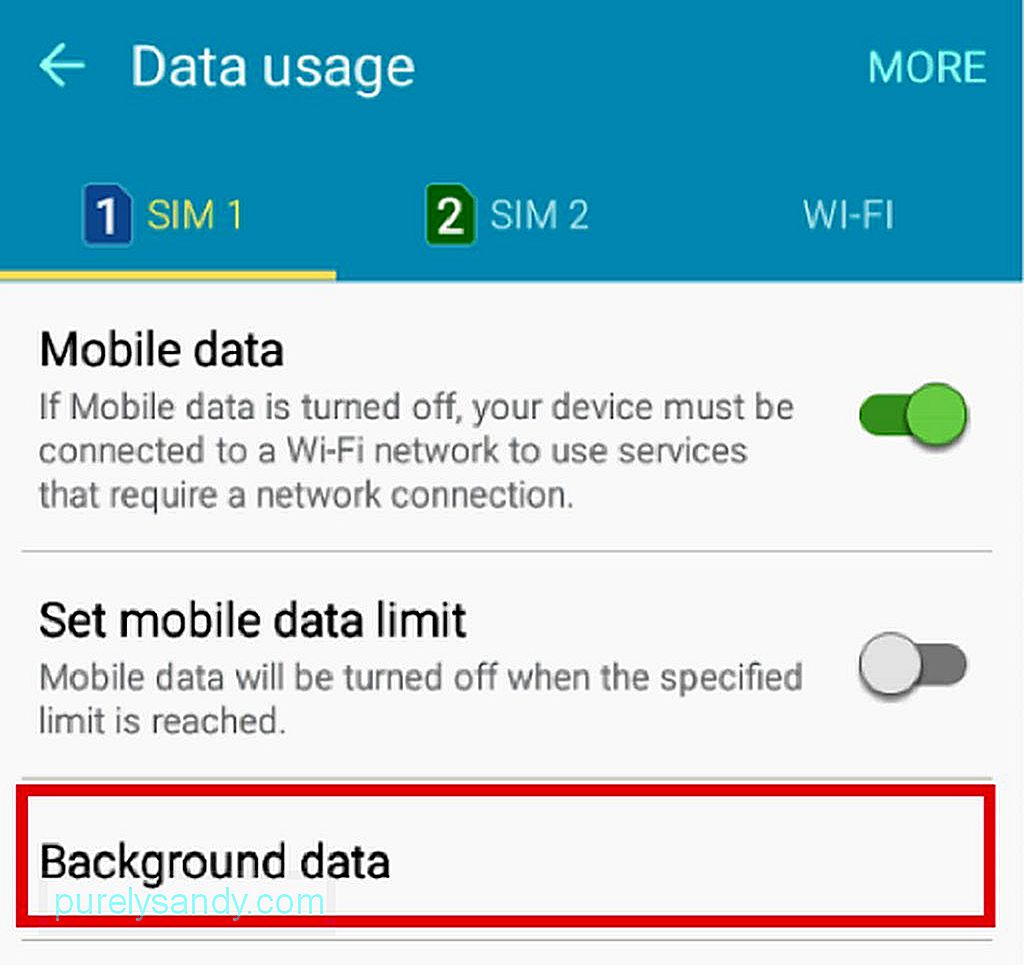
- سيتم نقلك إلى صفحة تسرد التطبيقات التي تستخدم بيانات الخلفية. كما تقرأ الملاحظة ، ما عليك سوى تعطيل مفاتيح التبديل بجانب كل تطبيق تريد تقييد بيانات الخلفية له.
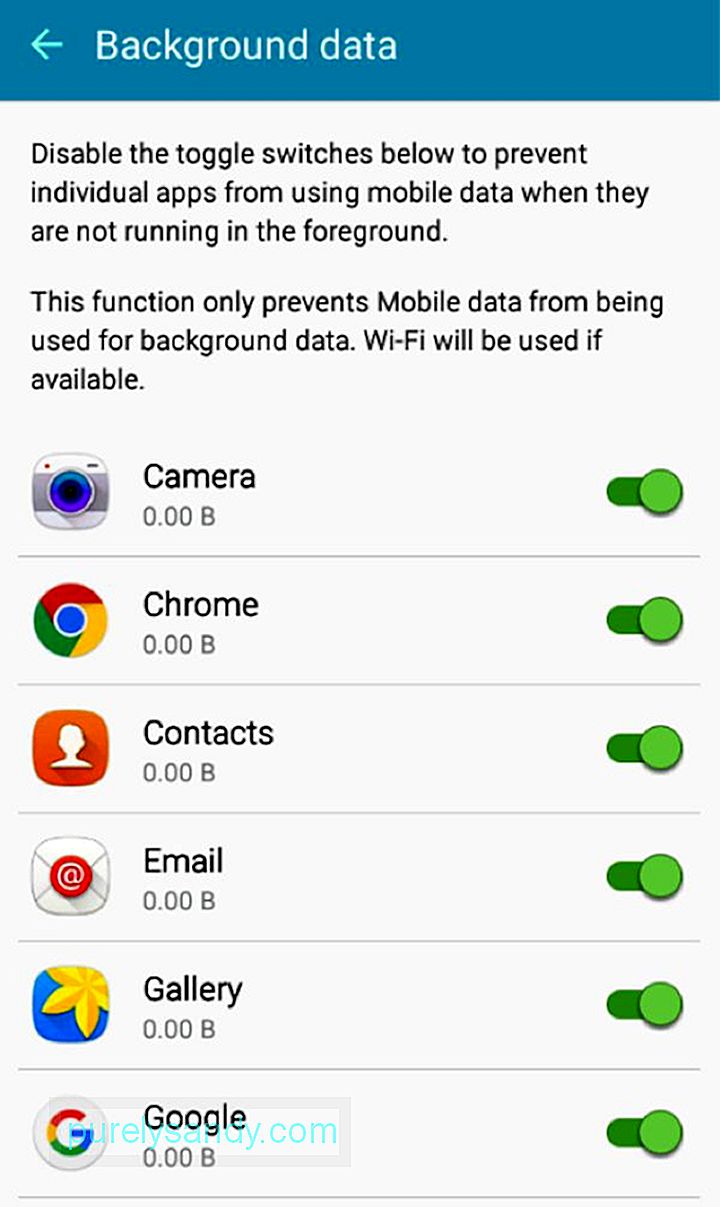
من بين الطرق الثلاث ، الطريقة الأخيرة هي الطريقة التي يجب أن تركز عليها إذا كان هدفك الأساسي هو تقييد استخدام بيانات الجوال للتطبيقات الفردية.
استخدام تطبيق حظر الإنترنت لجهة خارجيةإذا كانت الطرق المذكورة أعلاه لا يبدو أنها تقطعها لك أو لك فقط تريد معرفة المزيد حول الخيارات الأخرى ، لقد قمنا بتغطيتك. أحد التطبيقات المباشرة جدًا التي يمكنك استخدامها لتقييد استخدام البيانات في التطبيقات الفردية هو NetGuard ، وهو متاح بسهولة على متجر Google Play ولا يتطلب عمل روت لجهازك.
تقدم NetGuard طرقًا متقدمة ومباشرة لمنع الوصول إلى الإنترنت. يتيح لك تخصيص إعدادات حظر الإنترنت - يمكن السماح بالتطبيقات وعناوين الويب بشكل فردي أو رفض بيانات الهاتف المحمول واتصال WiFi. للبدء ، قم بتنزيل NetGuard وتثبيته على جهازك ، ثم قم بما يلي:
- بعد التثبيت ، قم بتشغيل التطبيق. ستعرض لك الواجهة الأساسية قائمة بالتطبيقات والبرامج الموجودة على جهاز Android والتي تتصل بالإنترنت.
- حدد أحد التطبيقات ، وخاصة التطبيق الذي تريد تقييد استخدام البيانات له.
- ستحصل على ثلاثة خيارات: السماح بشبكة Wi-Fi عندما تكون الشاشة قيد التشغيل ، والسماح للجوال عندما تكون الشاشة قيد التشغيل ، والحظر عند التجوال.
- لهذا الغرض ، قد ترغب في مغادرة "السماح للجوال" عندما تكون الشاشة في وضع "غير محددة" ، للتأكد من أن التطبيق لا يستهلك بيانات الجوال حتى إذا كنت تستخدم جهازك.
- في غضون ذلك ، اترك تحديد "الحظر عند التجوال" لمنع ارتفاع رسوم بيانات الجوال عندما تكون خارج بلدك وتستخدم خدمات التجوال.
إن اختراع بيانات الجوال هو بالتأكيد شيء نقوم به يمكن أن تشكر التكنولوجيا ، ولكن يجب التحكم في استخدامها لتجنب النفقات غير الضرورية. علاوة على ذلك ، إذا كان جهازك يحاول دائمًا إنشاء اتصال بالإنترنت ، فسيصبح مرهقًا في النهاية. للمساعدة في التأكد من أن جهازك دائمًا في حالة جيدة ، قم بتثبيت أداة تنظيف Android. يتخلص هذا التطبيق من الملفات غير المرغوب فيها على جهازك ويعزز ذاكرة الوصول العشوائي الخاصة به ، بالإضافة إلى إطالة عمر البطارية لمدة تصل إلى ساعتين ، وهو أمر قد يكون مفيدًا إذا كنت تستخدم بيانات الجوال بشكل متكرر.
فيديو يوتيوب: كيفية منع استخدام الإنترنت في تطبيقات Android الفردية
08, 2025

